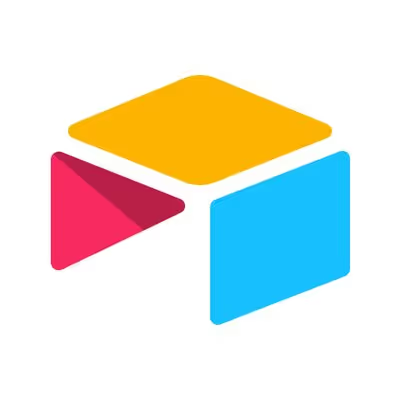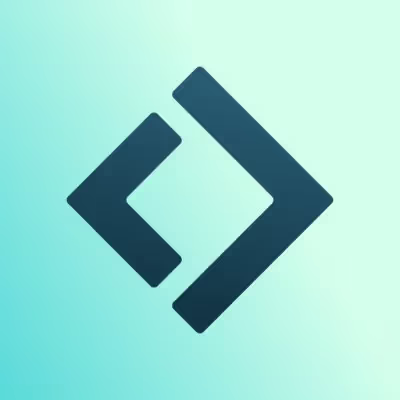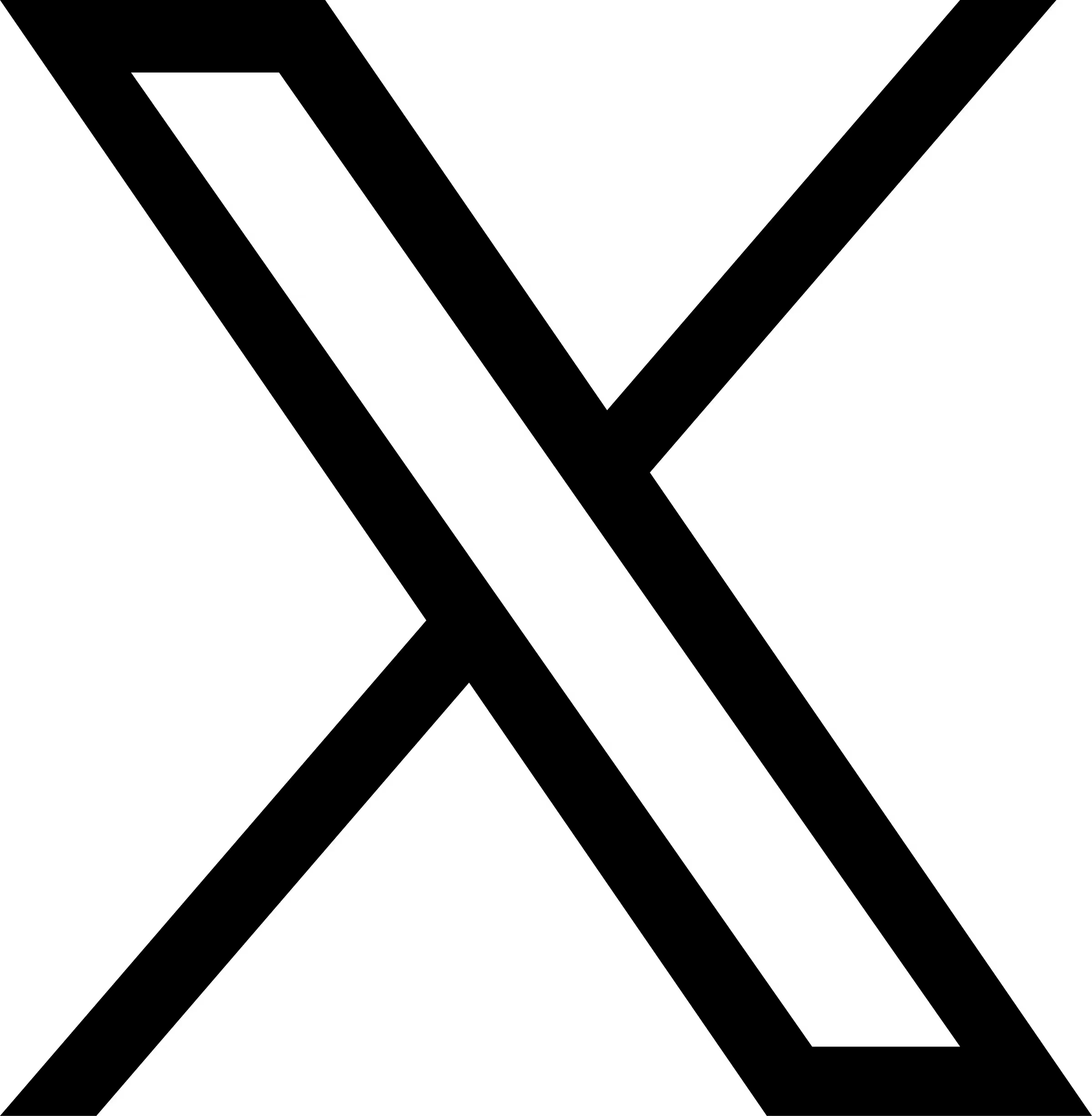Hoje vamos sair do mundo das ideias e começar a construir algo palpável: um sistema de acompanhamento de projetos dentro do Airtable, sem precisar programar, sem sofrer, sem gastar horrores.
Ferramenta usada:
- Airtable (gratuito com conta)
Etapa 1: Criar uma base de gestão de projetos com IA no Airtable
- Acesse sua conta no Airtable (ou crie uma, se for a primeira vez).
- Clique em “Create” para iniciar uma nova base.
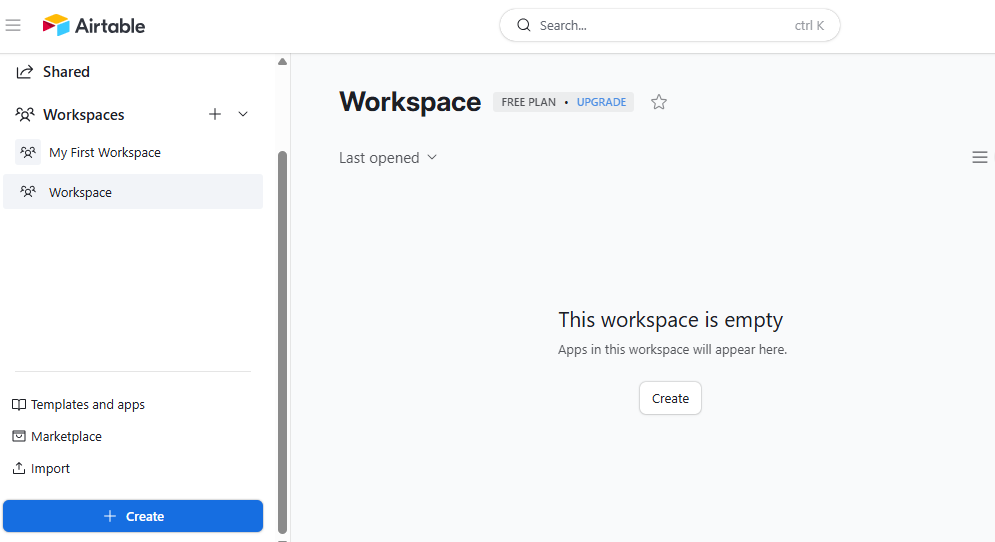
3. Escolha a opção “Build an app”. Isso ativa o construtor com IA do Airtable. Ele vai trabalhar por você, quase como um estagiário que entende de banco de dados.
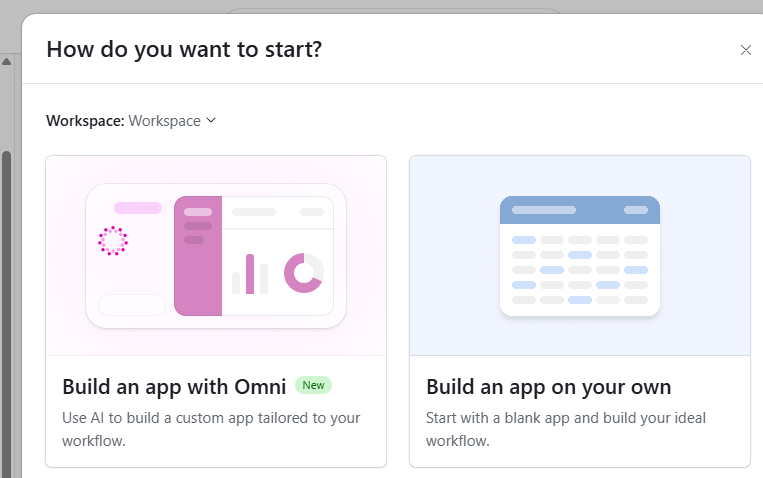
4. Selecione o modelo “Project Management”.

5. Agora diga ao Airtable o que você quer gerenciar. No nosso caso: Programs, Projects e Tasks (ou seja, a estrutura clássica de qualquer projeto decente).
6. O Airtable vai sugerir automações. Pode aceitar só a primeira por enquanto, sem exageros.
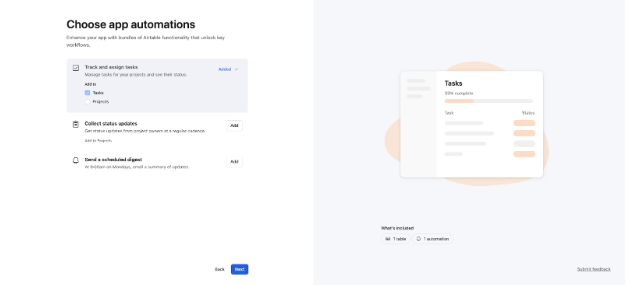
7. Por fim, dê nome ao seu app, escolha uma cor, um ícone, algo bonito (ou pelo menos funcional).
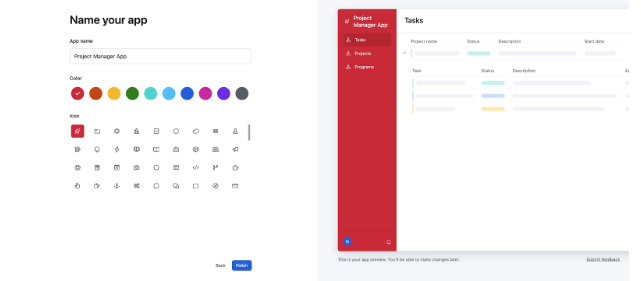
E pronto. Você terá uma estrutura básica para gerir seu projeto, feita em minutos, e sem uma linha de código.

Mas ainda falta o ingrediente principal: os dados do seu projeto, aquele plano gerado no ChatGPT. Bora inserir isso.
Etapa 2: Subir o plano do projeto para dentro do Airtable
- Clique em “Edit app” no canto superior direito.
- Vá até a aba “Data” no menu superior.
- Você verá três tabelas: Tasks, Projects e Programs. Vamos mexer só na de Tasks, porque é onde está o grosso do nosso plano.
Agora, uma limpeza:
- Marque todas as tarefas da tabela.
- Clique com o botão direito e escolha “Delete all selected tasks”.
Depois, ajuste os nomes das colunas:
- Troque “Assignee” para um campo de texto.
- Mude “End date” para “Due date”, para ficar mais claro.
Agora vem a parte legal: importar a planilha que você gerou com o ChatGPT (em CSV).
- Clique em “Extensions” no canto direito.
- Busque por “CSV” e instale a extensão “CSV import”.
- Carregue seu arquivo CSV com os dados do projeto.
- Mapeie as colunas do CSV com as colunas da tabela (a maioria vai ser reconhecida automaticamente). Ajuste o que for necessário.
- Clique em “Save records” e… voilà: a mágica está feita.
💡 Dica de ouro: se quiser ficar mais avançado, você pode:
- Relacionar tarefas com projetos ou programas;
- Criar dependências entre tarefas.
Mas calma, um passo de cada vez.
Etapa 3: Criar visualizações e relatórios
Com as tarefas inseridas, você pode transformar sua base num painel interativo, com visualização Kanban, relatórios dinâmicos e interfaces personalizadas.
- Clique na aba “Interface” no topo da tela.
- Se ainda não tiver feito, adicione um campo de “Status” nas tarefas (vai ajudar muito nas visualizações).
- Use o editor do lado direito para personalizar a interface da aba “All tasks”.
- Clique em “Publish” quando estiver satisfeito.
- Agora você tem um visual Kanban com painel lateral e tudo, perfeito para acompanhar o andamento do projeto.
💡 Clique em qualquer tarefa para abrir os detalhes na lateral da tela.
Agora vamos criar um dashboard de relatórios:
- No topo esquerdo, clique no nome da base e vá em “Edit pages”.
- Clique no botão “+” ao lado da lista de Interfaces.
- Dê um nome para a nova interface (ex: Dashboard) e escolha um ícone.
- Escolha o layout “Dashboard”.
- Conecte a tabela “Tasks” a esse dashboard.
Pronto. Você tem um painel com dados em tempo real do seu projeto, pronto para ser compartilhado com seu time, clientes ou aquele gestor que adora ver gráficos coloridos.
Resultado final
Se tudo deu certo (e deu), você agora tem:
- Um sistema interno de gestão de projetos no Airtable;
- Todas as tarefas do seu plano organizadas;
- Interfaces bonitinhas para acompanhar o andamento;
- Relatórios prontos para apresentar em reuniões.
No próximo tutorial, vamos turbinar esse sistema com automações e recursos mais avançados de IA. Mas por hoje, respira fundo, você já fez bastante.
✅ Checklist final: o que você precisa fazer
✔️Criar base no Airtable com o modelo “Project Management”
✔️Escolher Programs, Projects e Tasks como dados principais
✔️Deletar dados padrão da tabela “Tasks”
✔️Ajustar colunas: “Assignee” como texto e “Due date”
✔️Importar o CSV do plano de projeto gerado pelo ChatGPT
✔️Criar visualização Kanban com status e detalhes
✔️Criar dashboard com layout próprio conectado à tabela de tarefas
✔️Publicar interfaces e compartilhar com o time